안녕하세요. 대한민국의 IT정보보를 한눈에 알아보는 경제야놀자✨ 입니다.
오늘은 크롬의 성능을 높이는 방법에 대해 알아보겠습니다.
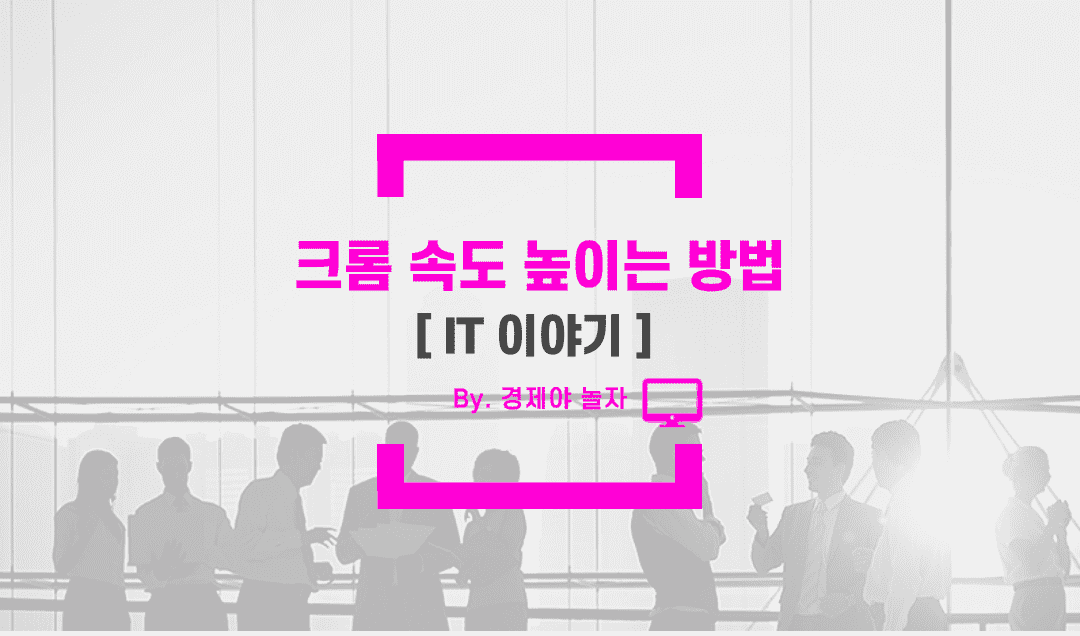
1.크롬을 항상 최신버전으로 유지(업데이트)
크롬 브라우저를 최신 버전으로 유지하는 것은 중요한 보안 및 성능 측면에서 필수적입니다. 구글은 지속적으로 크롬을 개선하기 위한 업데이트를 제공하고 있으며, 이는 사용자 경험을 향상시키고 새로운 기능을 도입하는 데 도움이 됩니다.
크롬 업데이트는 자동으로 배경에서 실행되지만 사용자가 직접 확인하고 업데이트를 진행할 수도 있습니다. 업데이트를 수동으로 진행하는 방법은 간단합니다. 먼저, 브라우저 창 우측 상단 구석에 업데이트 가능한 상태가 되면 알림이 표시됩니다. 이 알림을 클릭하면 즉시 업데이트가 시작됩니다.
만약 알림이 표시되지 않는다면, 브라우저 창 우측 상단 구석에서 세로 방향으로 나열된 점 3개를 클릭합니다. 그런 다음 "도움말" 메뉴를 선택하고 "Chrome 정보"를 클릭합니다. 이를 통해 크롬은 현재 버전을 확인하고 업데이트 가능 여부를 판단한 후 필요한 경우 업데이트를 시작합니다.
크롬이 업데이트 중에는 브라우저를 잠시 닫게 됩니다. 따라서 업데이트를 진행하기 전에는 모든 작업이 저장되었는지, 열린 탭에 미완성 작업이 없는지 확인하는 것이 좋습니다.
이러한 주기적인 업데이트는 브라우저의 안정성을 유지하고 새로운 보안 문제에 대응하는 데 도움이 됩니다. 따라서 사용자들은 가능한 한 빠르게 최신 버전으로 업데이트하는 것이 좋습니다.
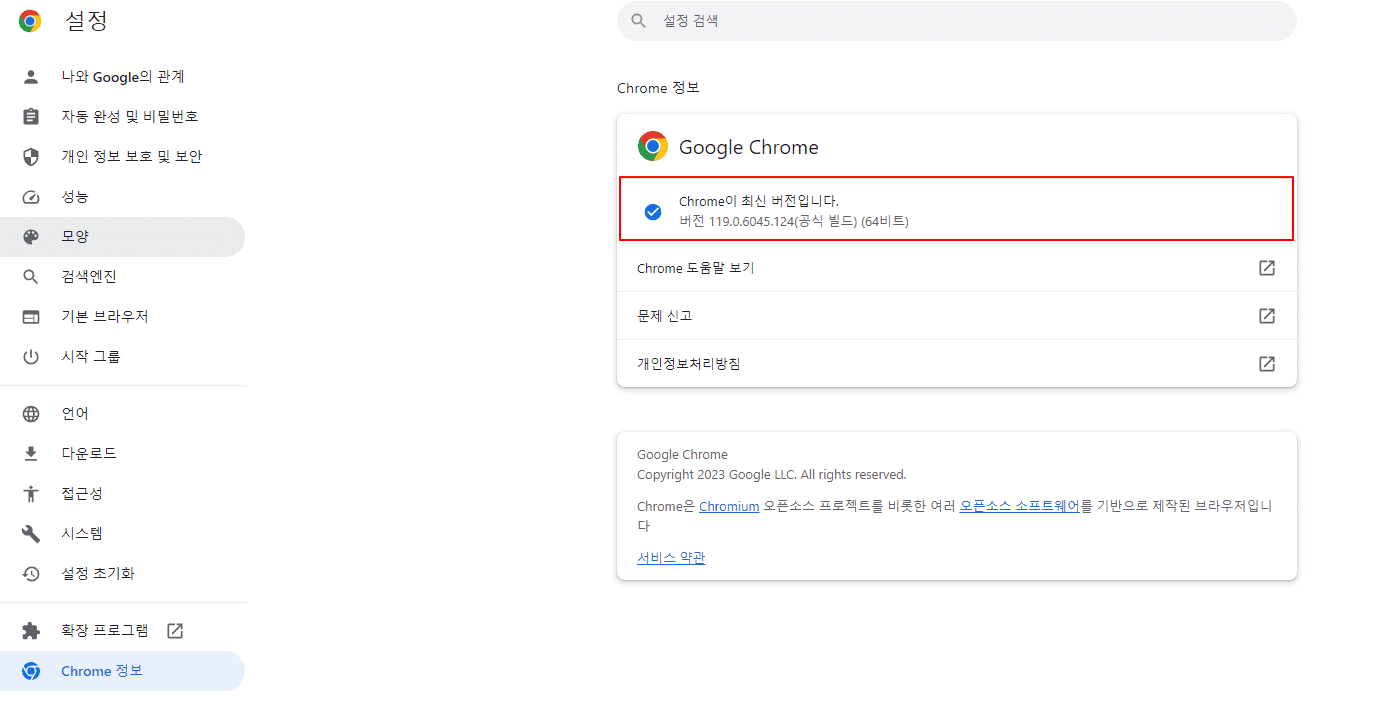
2. 많은 탭을 사용하지 않을 것.
브라우저에서 여러 개의 탭을 동시에 열어 두면, 컴퓨터의 메모리와 CPU 리소스를 상당히 소비하게 됩니다. 각 탭은 독립적인 프로세스로 실행되어 각각의 웹 페이지를 관리하고 표시합니다. 이는 일반적으로 사용자에게 편리함을 제공하지만, 동시에 시스템에 부하를 주고 성능 저하로 이어질 수 있습니다.
메모리는 브라우저가 열어 둔 각 탭 및 확장 프로그램, 그리고 웹 페이지에서 사용하는 자원들을 관리하는 데 사용됩니다. 브라우저가 많은 탭을 열어 두면, 각 탭이 차지하는 메모리 양이 누적되어 시스템 리소스에 부담을 줄 수 있습니다. 이는 사용 중인 컴퓨터의 용량에 따라 다르지만, 메모리 부족으로 인한 성능 저하가 발생할 수 있습니다.
뿐만 아니라, 각 탭이 CPU를 사용하여 웹 페이지를 렌더링하고 스크립트를 실행합니다. 따라서 많은 탭을 열어 둘 경우 CPU 사용량도 증가하게 되어 컴퓨터의 성능에 영향을 미칠 수 있습니다. 특히 현재 탭이 활성화되어 있지 않더라도 백그라운드에서 실행 중인 탭들도 리소스를 사용하므로 주의가 필요합니다.
성능 저하나 과부하를 방지하려면, 사용하지 않는 탭은 닫아두고 필요한 경우에만 열어두는 것이 좋습니다. 또한 브라우저 확장 프로그램 중에서 필요 없는 것은 비활성화하거나 삭제하여 시스템 리소스를 효율적으로 관리할 수 있습니다.
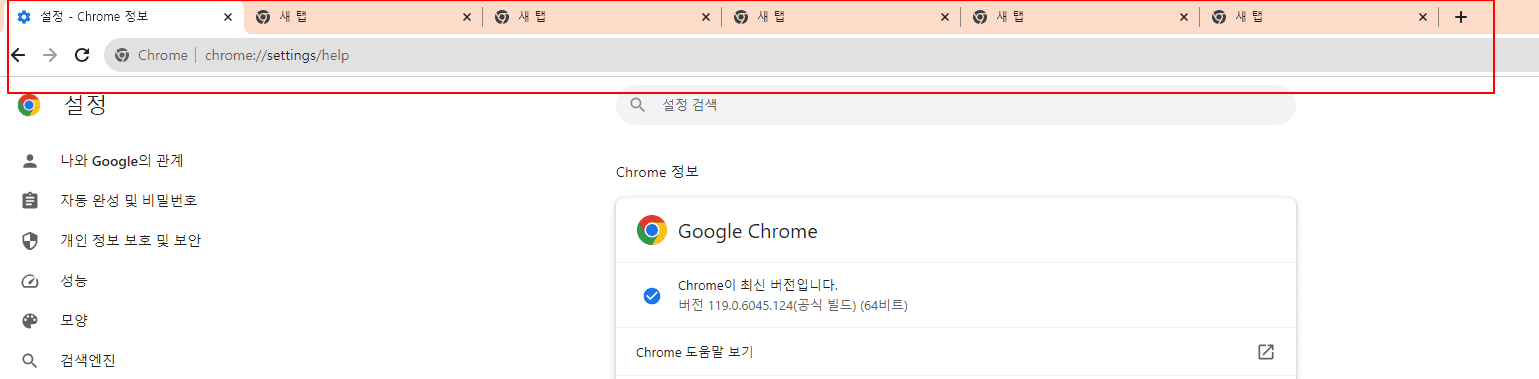
3. 미사용 확장 프로그램을 설정 해제.
확장 프로그램은 브라우저의 기능을 확장하고 사용자 경험을 향상시키는 데 중요한 역할을 합니다. 그러나 과도한 확장 프로그램 설치나 최적화 부족은 브라우저 성능에 부정적인 영향을 미칠 수 있습니다. 따라서 사용자들은 브라우저에 설치된 확장 프로그램을 주기적으로 검토하고 필요 없는 것들을 비활성화하거나 제거함으로써 성능을 최적화할 수 있습니다.
불필요한 확장 프로그램을 비활성화하려면 먼저 크롬 브라우저에서 "chrome://extensions" 주소로 이동합니다. 여기에서 현재 설치된 모든 확장 프로그램을 확인할 수 있습니다. 각 확장 프로그램은 활성화 또는 비활성화할 수 있는 슬라이더를 가지고 있습니다. 해당 슬라이더를 끄는 것으로 해당 확장 프로그램을 비활성화할 수 있습니다.
또는 삭제를 원한다면, 확장 프로그램 목록에서 삭제하고자 하는 확장 프로그램 옆에 위치한 "삭제" 버튼을 클릭하여 삭제할 수 있습니다. 이를 통해 사용하지 않는 확장 프로그램을 정리함으로써 브라우저의 부하를 줄이고 성능을 향상시킬 수 있습니다.
정기적으로 확장 프로그램을 검토하고 필요 없는 것들을 관리하는 것은 브라우징 경험을 최적화하고 컴퓨터 리소스를 효율적으로 사용하는 데 도움이 됩니다.
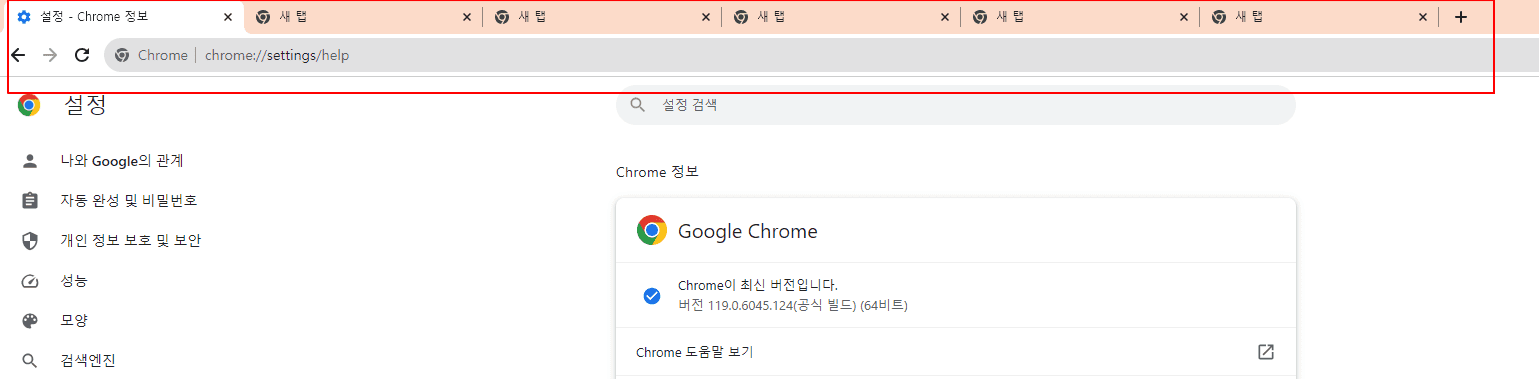
4. 브라우징 데이터를 삭제할것(캐시/쿠키)
브라우저에서 브라우징 데이터를 정기적으로 삭제하는 것은 컴퓨터의 성능을 최적화하고 동시에 개인정보 보호 및 보안을 강화하는 데 기여합니다. 이러한 데이터에는 기록, 쿠키, 캐시 파일 등이 포함되어 있으며, 이들을 삭제하면 여러 가지 이점을 얻을 수 있습니다.
첫째로, 브라우징 데이터 삭제는 디스크 공간을 확보하는 데 도움이 됩니다. 특히 오래된 파일이나 손상된 데이터가 축적되면 이로 인해 웹사이트에서 문제가 발생할 수 있습니다. 브라우징 데이터를 정리함으로써 불필요한 파일들을 제거하고 디스크 공간을 최적화할 수 있습니다.
둘째로, 쿠키와 캐시 파일은 브라우징 속도와 성능에 직접적인 영향을 미칩니다. 이러한 데이터는 빠른 접근을 위해 컴퓨터의 RAM에 저장되어 있습니다. 그렇기 때문에 브라우징 데이터를 삭제하면 RAM 사용량이 줄어들어 성능이 향상될 수 있습니다. 특히 메모리가 제한적인 장치에서는 브라우징이 더욱 부드러워지고 페이지 로딩 시간이 단축될 수 있습니다.
브라우징 데이터를 삭제하는 방법은 간단합니다. 브라우저에서 세로 방향으로 나열된 점 3개를 클릭한 후 "설정"을 선택하고, 거기서 "개인 정보 보호 및 보안"을 클릭합니다. 여기에서 각 옵션을 개별적으로 선택하여 기록, 쿠키, 캐시 파일 등을 삭제할 수 있습니다. 이를 통해 브라우징 데이터를 청소함으로써 성능 향상과 개인정보 보호를 동시에 달성할 수 있습니다.
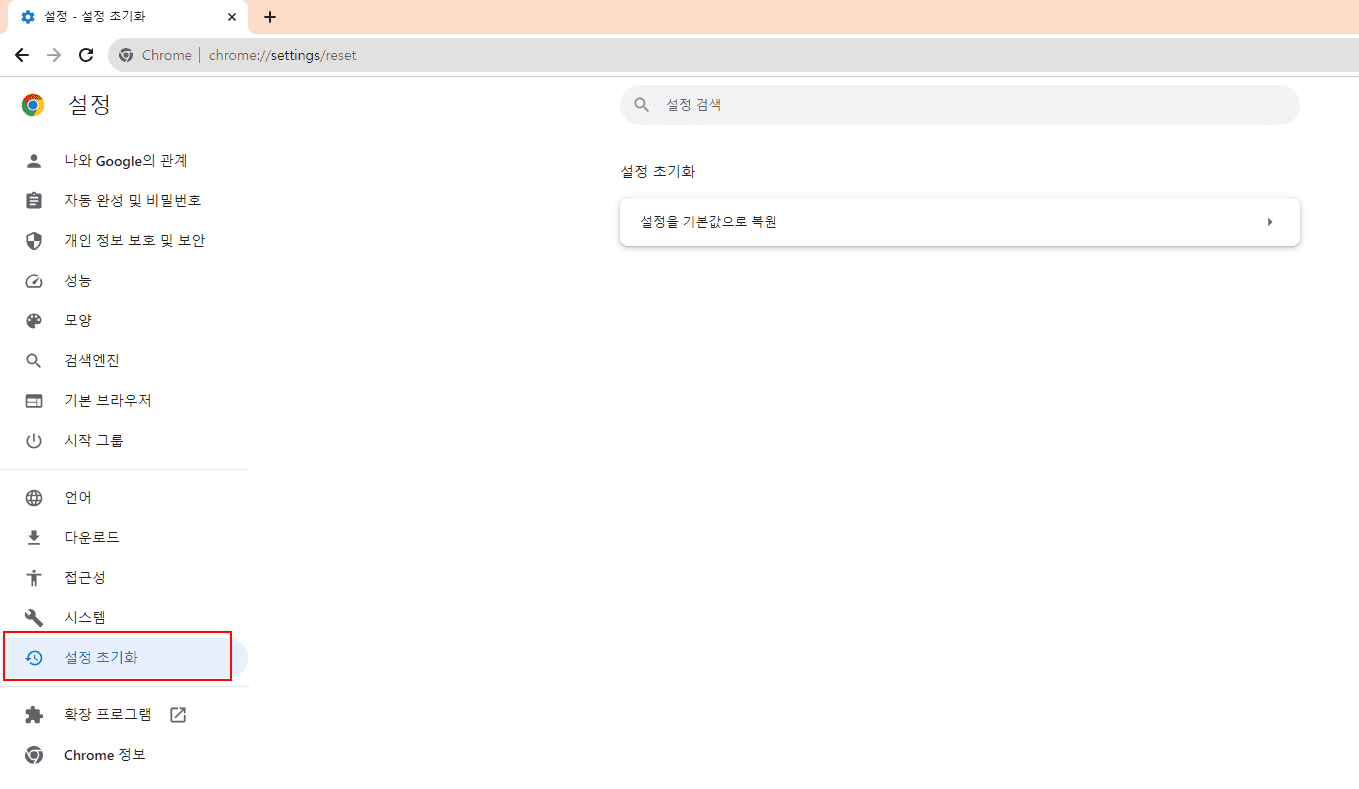
5. 웹 페이지 미리 로드 설정
웹 페이지 미리 로드는 사용자 경험을 향상시키고 페이지 로딩 시간을 최소화하기 위한 강력한 기능 중 하나입니다. 이 설정은 사용자가 특정 링크 위에 마우스 커서를 가져가거나 특정 페이지를 방문할 가능성이 높을 때, 브라우저가 해당 페이지를 미리 로드하는 기술입니다.
크롬 브라우저에서 이 기능을 설정하면, 사용자가 아직 현재 페이지에 머무르는 동안에도 배경에서 필요한 리소스를 가져와 해당 페이지를 미리 로드합니다. 이로써 사용자가 링크를 클릭하기 전에 이미지, CSS, 자바스크립트 파일 등이 사전에 로드되어 있어 페이지 로딩이 빠르게 이루어집니다.
설정은 간단합니다. 브라우저에서 세로 방향으로 나열된 점 3개를 클릭한 후 "설정"을 선택하고, 거기서 "개인 정보 보호 및 보안"을 클릭합니다. 그리고 "쿠키 및 기타 사이트 데이터" 항목에서 "빠른 탐색 및 검색을 위해 페이지 미리 로드" 옆에 있는 슬라이더를 켬 위치로 밀기만 하면 됩니다.
이 설정을 활성화하면 사용자는 페이지 간의 전환 시 빠른 속도와 부드러운 경험을 누릴 수 있습니다. 미리 로드된 페이지는 사용자가 실제로 그 페이지로 이동하기 전에 이미 로딩이 완료되어 있어, 브라우징 속도와 효율성이 향상되는 것을 느낄 수 있습니다.
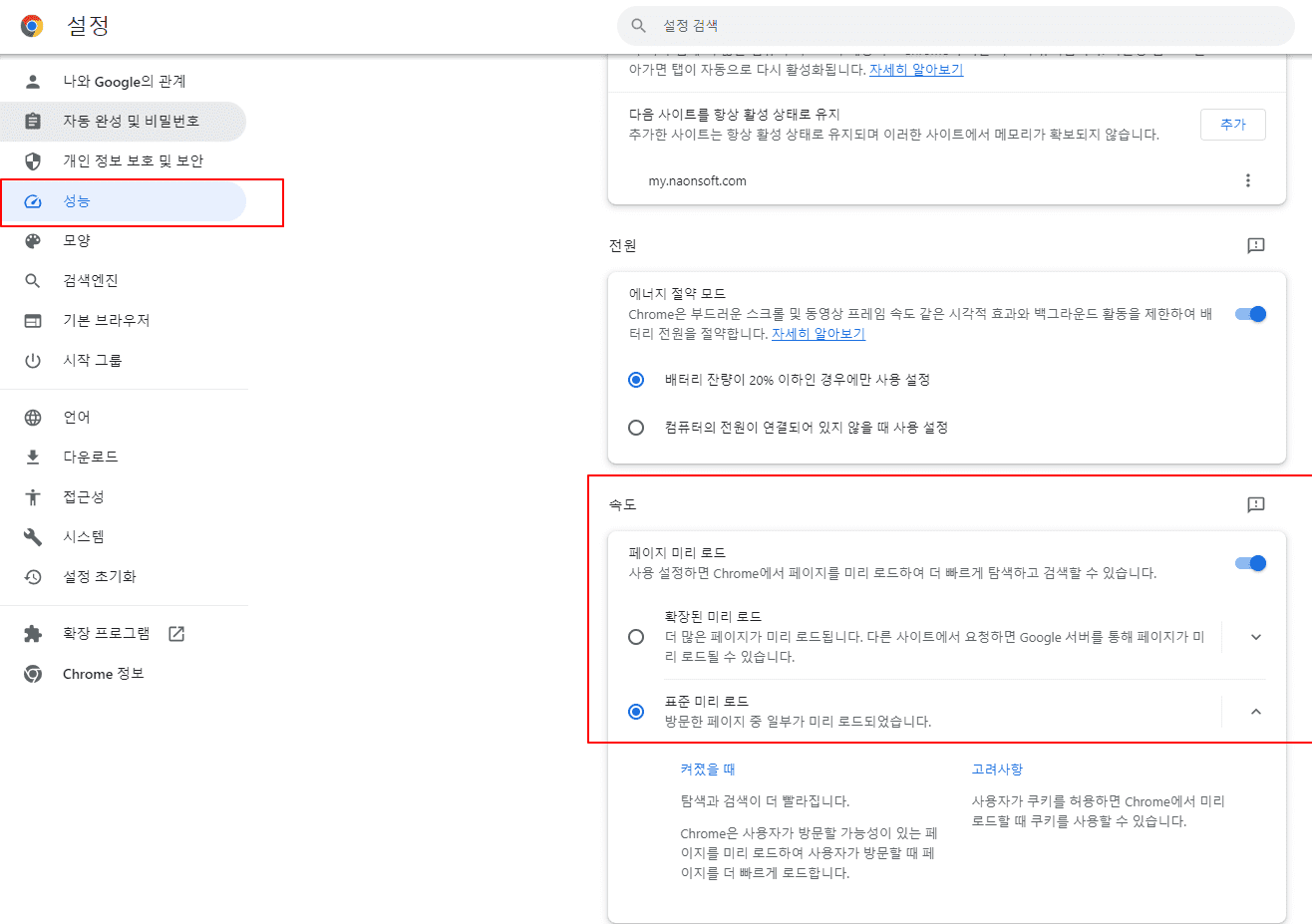
6. 크롬의 에너지 절약 모드를 사용
크롬의 에너지 절약 모드는 사용자에게 배터리 지속 시간을 최적화하면서 컴퓨터의 성능을 일부 향상시키는 유용한 기능 중 하나입니다. 이 모드는 주로 배터리 잔량이 20% 이하인 경우에 자동으로 활성화되지만, 필요한 경우에는 전원이 연결되지 않은 상태에서도 수동으로 설정할 수 있습니다.
에너지 절약 모드를 활성화하려면 브라우저에서 세로 방향으로 나열된 점 3개를 클릭하고 "설정"을 선택한 후 "성능"으로 이동합니다. 여기에서 전원 그룹을 찾아 에너지 절약 모드 옆에 있는 슬라이더를 켬 위치로 이동시키면 됩니다. 이렇게 설정하면 배터리 사용량을 최적화하여 노트북이나 이동형 장치의 배터리 지속 시간을 향상시킬 수 있습니다.
에너지 절약 모드는 배경에서 실행되는 일부 배경 활동을 제한함으로써 성능의 약간의 향상을 이끌어냅니다. 이는 브라우징 중에 컴퓨터가 더 효율적으로 에너지를 사용하도록 도와줍니다. 특히 전원이 연결되지 않은 상태에서 에너지 절약 모드를 사용하면 더욱 효과적인 에너지 관리가 가능합니다.
이러한 기능을 통해 사용자는 배터리 사용 시간을 늘리면서 브라우징 중의 성능을 일부 향상시킬 수 있습니다. 배터리 잔량이 낮거나 이동 중에 컴퓨터를 사용하는 경우, 에너지 절약 모드를 적절히 활용하여 효율적인 브라우징 환경을 조성할 수 있습니다.
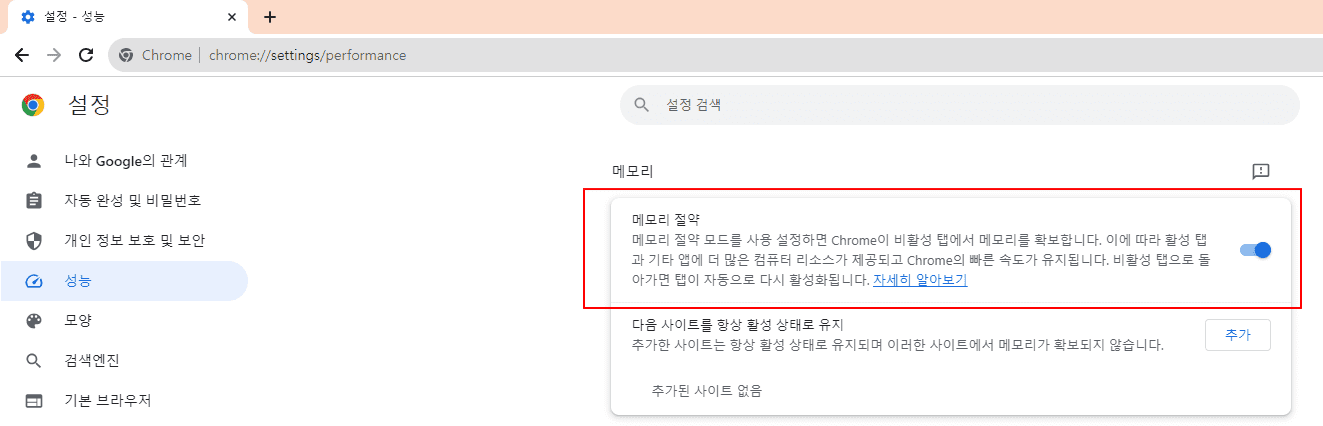
7.하드웨어 가속을 설정
크롬의 하드웨어 가속은 웹 브라우징 중 특정 그래픽 집약적인 작업에 컴퓨터의 GPU(Graphics Processing Unit)를 활용하여 성능을 향상시키는 기능입니다. GPU는 그래픽 처리를 전문으로 하는데, 이를 활용하면 동영상 재생, 애니메이션, 그래픽 렌더링과 같은 작업을 더욱 효율적으로 처리할 수 있습니다.
기본적으로 GPU는 병렬 처리가 가능하므로 특히 그래픽 요소가 많은 작업에 유리합니다. 하드웨어 가속을 설정하면 일부 작업을 CPU에서 GPU로 전환하여 성능 향상과 부드러운 웹 컨텐츠 렌더링을 기대할 수 있습니다.
하드웨어 가속을 적용하면 시스템 리소스 소비가 감소하면서 성능이 향상됩니다. 특히 고성능 그래픽 카드가 장착된 시스템에서는 더욱 그 효과를 두드러지게 느낄 수 있습니다. 동영상이나 그래픽이 많이 사용되는 웹사이트를 효율적으로 처리하여 사용자에게 부드러운 환경을 제공할 수 있습니다.
하드웨어 가속을 설정하려면 브라우저에서 세로 방향으로 나열된 점 3개를 클릭하고 "설정"을 선택한 후 "시스템"으로 이동합니다. 그리고 가능한 경우 "하드웨어 가속 사용" 옆에 있는 슬라이더를 켬 위치로 이동시키면 됩니다. 이를 통해 GPU를 활용하여 웹 브라우징 성능을 향상시킬 수 있습니다.
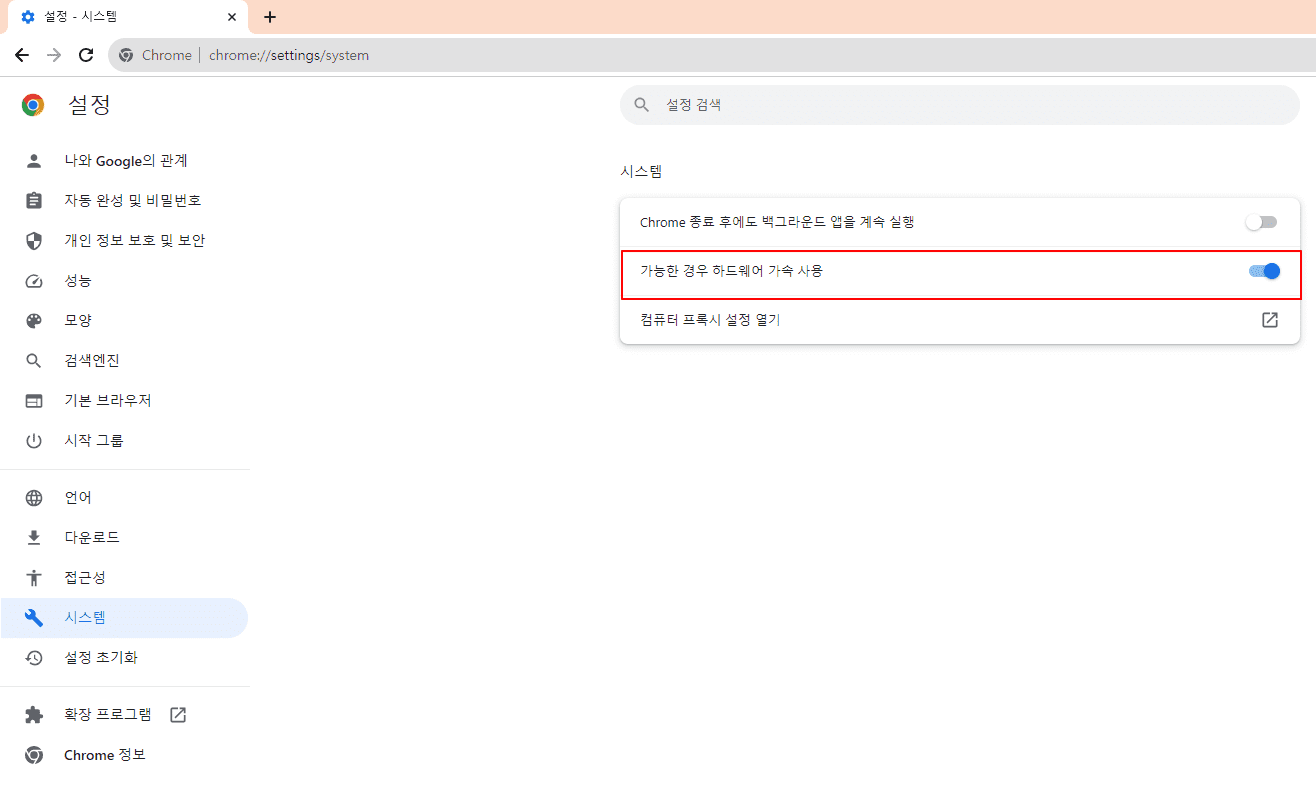
8. 구글 플래그에서 GPU 래스터화를 설정
래스터화는 벡터 그래픽(예: HTML, CSS, SVG 요소)을 화면에 표시할 수 있는 픽셀로 변환하는 과정으로, 기본적으로 크롬은 이 작업을 수행할 때 CPU를 활용합니다. 그러나 GPU 래스터화를 설정하면 이 과정이 컴퓨터의 그래픽 카드인 GPU로 전환됩니다.
GPU는 그래픽 처리를 위해 특별히 최적화되어 있어 CPU에 비해 훨씬 효율적으로 그래픽 작업을 처리할 수 있습니다. 따라서 GPU 래스터화를 설정하면 웹 페이지의 렌더링이 더욱 빨라지고 전반적인 성능이 향상될 수 있습니다. 특히 고성능 GPU가 장착된 시스템에서 이러한 차이가 두드러지게 나타납니다.
GPU 래스터화를 활성화하려면 크롬의 실험적인 기능을 조절할 수 있는 "chrome://flags" 페이지로 이동하고, 검색 창에 "GPU Rasterization"을 입력한 후 해당 항목에서 "Enabled(설정)"을 선택합니다. 그러나 이 기능은 실험적이며, 사용자가 주의해야 할 점이 있습니다.
첫째로, 구글 크롬은 이 기능이 테스트 목적으로만 사용되어야 하며, 안정성이 보장되지 않을 수 있다고 명시하고 있습니다. 두 번째로, 이미 하드웨어 가속이 설정되어 있다면 래스터화가 자동으로 설정되어 있을 수 있으므로 별도로 설정할 필요가 없습니다. 마지막으로, 이러한 실험적인 기능을 사용함으로써 예상치 못한 문제가 발생할 수 있으므로 신중한 판단이 필요합니다.
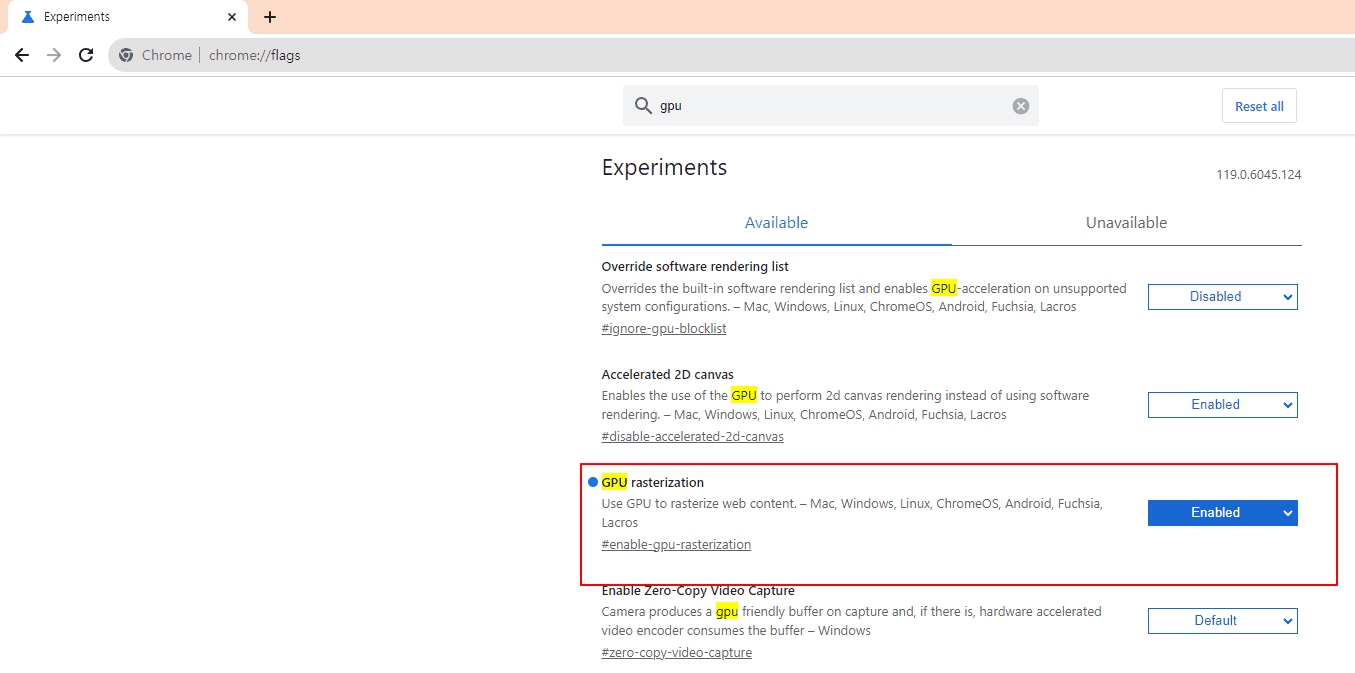
9. 크롬 설정을 초기화
크롬을 기본 설정으로 초기화하는 것은 브라우저를 처음 설치했을 때의 상태로 되돌려, 사용자 정의, 확장 프로그램, 설정 등을 모두 초기 상태로 복원하는 프로세스입니다. 이는 브라우저의 성능 문제나 예기치 못한 동작이 발생했을 때, 이전에 시도한 성능 개선 방법이 실패했거나 어떤 설정이나 확장 프로그램이 문제의 원인인지 명확하지 않은 경우에 유용합니다.
크롬을 기본 설정으로 초기화하면 사용자가 추가한 확장 프로그램, 테마, 설정 변경 사항 등이 모두 삭제되며, 브라우저가 처음 설치된 상태로 돌아갑니다. 이를 통해 브라우저의 성능이나 안정성 문제를 해결할 수 있습니다.
크롬을 초기화하려면 브라우저에서 세로 방향으로 나열된 점 3개를 클릭하고 "설정"을 선택한 후 "고급" 섹션으로 이동합니다. 그리고 "설정 초기화"를 클릭하면 나오는 페이지에서 "설정을 기본 값으로 복원" 옵션을 선택합니다.
이러한 초기화 작업은 신중하게 수행해야 합니다. 초기화 후에는 이전에 저장한 모든 설정과 확장 프로그램이 사라지기 때문에, 필요한 정보를 백업하고 초기화 작업을 수행하는 것이 좋습니다. 초기화를 통해 브라우저를 새롭게 시작함으로써 성능이나 안정성에 대한 문제를 효과적으로 해결할 수 있습니다.
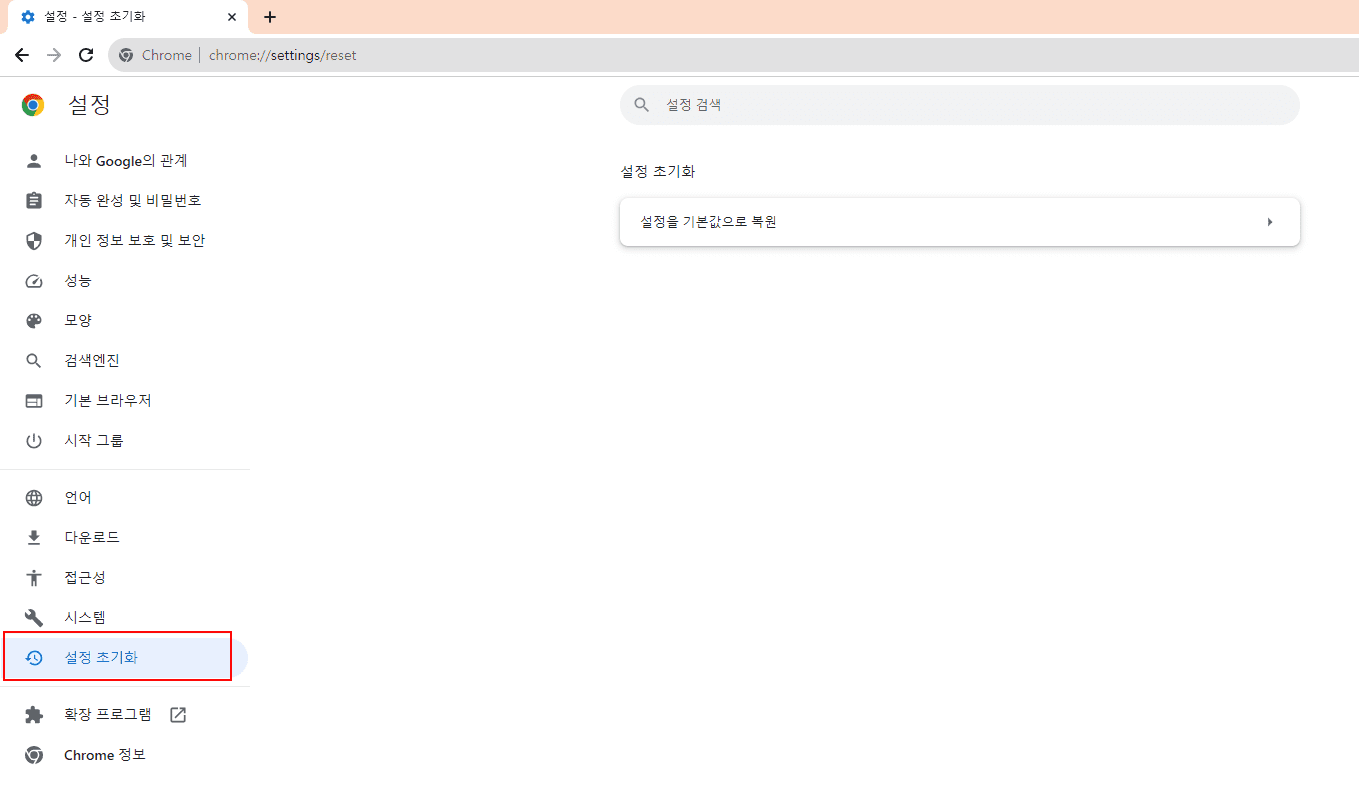
함께 보면 좋은 글
크롬 전력 사용량(작업관리자) 매우높음 해결방법
크롬 전력 사용량(작업관리자) 매우높음 해결방법
안녕하세요. 대한민국의 IT정보보를를 한눈에 알아보는 경제야놀자✨ 입니다. 오늘은 크롬 전력사용량 매우높음 해결방법에 대해 알아보겠습니다. 크롬 전력사용량 해결방법 가이드 크롬이 많
economy-play.tistory.com
Chrome CPU 점유율 낮추는 방법 알아보기
Chrome CPU 점유율 낮추는 방법 알아보기
안녕하세요. 대한민국의 IT정보보를를 한눈에 알아보는 경제야놀자✨ 입니다. 오늘은 Chrome CPU 점유율 낮추는 방법에 대해 알아보겠습니다. ❗❗ Chrome CPU 점유율 낮추는 방법 알아보기 🔷 목차
economy-play.tistory.com
크롬 CPU 점유율 낮추는 방법
크롬 CPU 점유율 낮추는 방법
안녕하세요. 대한민국의 IT정보보를를 한눈에 알아보는 경제야놀자✨ 입니다. 오늘은 치환명에 대해 알아보겠습니다. ❗❗ 크롬 CPU 점유율 낮추는 방법 🔷 목차 🔷 ☞ 크롬 CPU 점유율 문제확인
economy-play.tistory.com
경제의 문턱을 낮추어 모든 사람이 경제인이 되는 그날까지 노력하겠습니다.
포스팅이 도움이 되었으면 ❤ 좋아요 클릭은 저자에게 큰 힘이 됩니다✨
'IT' 카테고리의 다른 글
| 인터넷 속도 개선 그룹 정책 편집기(gpedit.msc) 활용법 (34) | 2024.06.04 |
|---|---|
| 전주국제영화제: 한국 영화 문화의 새로운 지평을 열다 (4) | 2024.04.19 |
| 크롬 전력 사용량(작업관리자) 매우높음 해결방법 (11) | 2023.06.26 |
| DBeaver 단축키 알아보기 (4) | 2023.06.21 |
| Chrome CPU 점유율 낮추는 방법 알아보기 (1) | 2023.06.21 |


댓글